Clàr-innse
Tha am post seo a’ toirt sùil air feart AutoFill Excel. Ionnsaichidh tu mar a lìonas tu sreath de àireamhan, cinn-latha agus dàta eile, cruthaich agus cleachd liostaichean àbhaisteach ann an Excel 365, 2021, 2019, 2016, 2013 agus nas ìsle. Leigidh an artaigil seo leat cuideachd dèanamh cinnteach gu bheil fios agad air a h-uile dad mun inneal lìonaidh, ag adhbhrachadh gum bi iongnadh ort cho cumhachdach sa tha an roghainn bheag seo.
Nuair a bhios tu air do bhruthadh airson ùine, bidh a h-uile mionaid a’ cunntadh. Mar sin feumaidh fios a bhith agad air a h-uile dòigh gus gnìomhan spreadsheet làitheil a dhèanamh fèin-ghluasadach. Tha AutoFill ann an Excel na fheart mòr-chòrdte, agus tha mi cinnteach gu bheil a’ mhòr-chuid agaibh ga chleachdadh mu thràth. Ach, dh’ fhaodadh gur e fìrinn ùr a th’ ann dhut nach ann a-mhàin mu bhith a’ dèanamh copaidh de luachan sìos colbh no a’ faighinn sreath àireamhan no cinn-latha a tha e. Tha e cuideachd mu dheidhinn liostaichean àbhaisteach a chruthachadh, briogadh dùbailte gus raon mòr a lìonadh agus mòran a bharrachd. Ma tha fios agad càite a bheil an t-inneal lìonaidh, tha an t-àm ann faighinn a-mach dè na buannachdan a tha e a' gleidheadh.
Gu h-ìosal chì thu plana den phost. Dìreach cliog air a’ cheangal a tha thu a’ faicinn gu sònraichte inntinneach gus faighinn chun a’ phuing.
Cleachd AutoFill Excel roghainn gus raon a lìonadh ann an Excel
Co-dhiù a tha thu dìreach airson lethbhreac a dhèanamh an aon luach sìos no feumaidh tu sreath àireamhan no luachan teacsa fhaighinn, lìon an làmh ann an Excel am feart airson do chuideachadh. Tha e na phàirt neo-sheasmhach den roghainn AutoFill . Is e ceàrnag bheag a th’ ann an làimhseachadh lìonaidh a nochdas san oisean gu h-ìosal air an làimh dheis nuair a thaghas tu cealla noraon.
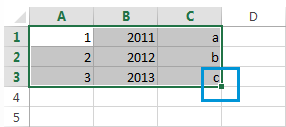
Faodaidh e bhith doirbh a chreidsinn gu bheil a’ phàirt bheag seo den taghadh a tha cha mhòr nach fhaicear a’ toirt dhut grunn roghainnean feumail airson an cleachdadh a h-uile latha.
An sgeama tha sìmplidh. Nuair a dh’ fheumas tu sreath de luachan fhaighinn anns na ceallan ri thaobh, dìreach cliog air an làmh lìonaidh Excel gus crois bheag dhubh fhaicinn agus slaod e gu dìreach no gu còmhnard. Mar a dh'fhosglas tu putan na luchaige, chì thu na ceallan taghte air an lìonadh leis na luachan a rèir a' phàtrain a shònraich thu.
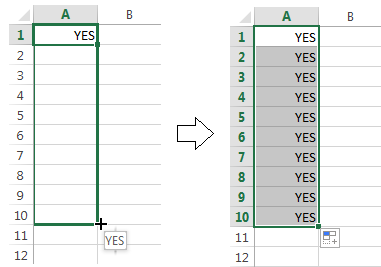
Is e aon de na ceistean as mòr-chòrdte mar a lìonas tu àireamhan gu fèin-ghluasadach tha Excel. Faodaidh seo cuideachd a bhith mar cinn-latha, amannan, làithean na seachdain, mìosan, bliadhnaichean is mar sin air adhart. A bharrachd air an sin, leanaidh Excel's AutoFill pàtran sam bith.
Mar eisimpleir, ma dh'fheumas tu leantainn air adhart le sreath, dìreach cuir a-steach a 'chiad dà luach a-steach don chill tòiseachaidh agus faigh grèim air an làmh lìonaidh gus an dàta a chopaigeadh thairis air an raon ainmichte .
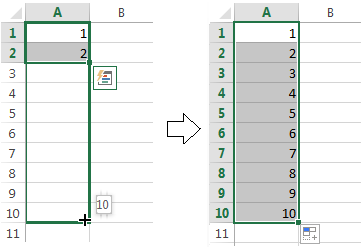
'S urrainn dhut cuideachd sreath adhartais àireamhachd sam bith a lìonadh gu fèin-obrachail far a bheil an diofar eadar àireamhan seasmhach.
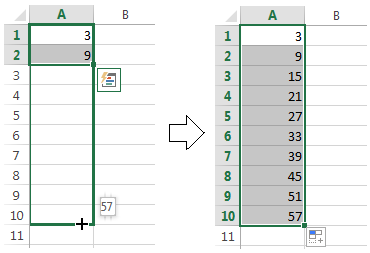
It bidh eadhon sreathan mu seach mura h-eil na ceallan taghte co-cheangailte ri chèile gu àireamhach, mar a tha san dealbh gu h-ìosal.
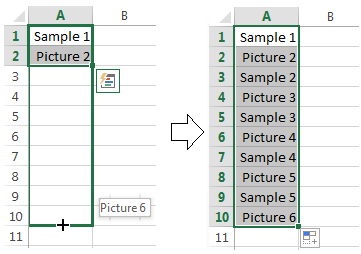
Agus chan eil sin ri ràdh, gun urrainn dhut an AutoFill a chleachdadh roghainn airson luach a chopaigeadh thairis air an raon agad. Tha mi a’ smaoineachadh gu bheil fios agad mu thràth mar a bheir thu air an aon luach nochdadh anns na ceallan ri thaobh ann an Excel. Cha leig thu leas ach an àireamh seo, teacsa, no an àireamh aca a chur a-steachmeasgachadh, agus slaod thairis air na ceallan e leis an làmh lìonaidh.
An dùil gu bheil thu air cluinntinn mu na feartan air an tug mi iomradh gu h-àrd mu thràth. Tha mi fhathast a’ creidsinn, gun do nochd cuid dhiubh ùr dhut. Mar sin lean air adhart a’ leughadh gus barrachd ionnsachadh mun inneal mòr-chòrdte seo nach deach a sgrùdadh gu leòr.
A h-uile roghainn AutoFill Excel - faic an làmh lìonaidh aig a’ char as fheàrr
Dèan briogadh dùbailte gus àireamh mhòr a lìonadh gu fèin-ghluasadach.
Saoil gu bheil stòr-dàta mòr agad le ainmean. Feumaidh tu àireamh sreathach a shònrachadh do gach ainm. Faodaidh tu a dhèanamh ann am fradharc le bhith a’ dol a-steach don chiad dà àireamh agus a’ briogadh dùbailte air làmh lìonaidh Excel.
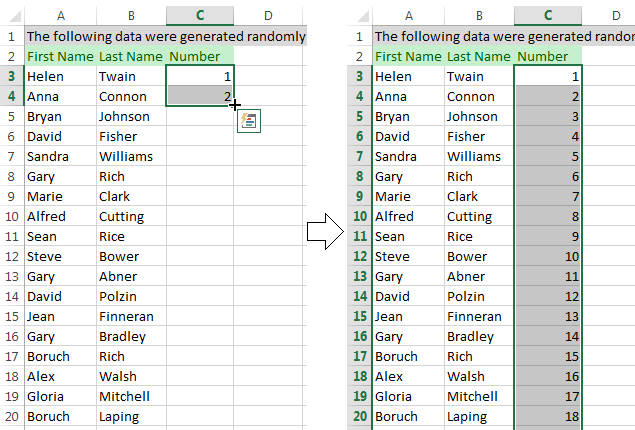
Nòta. Chan obraich an sanas seo ach ma tha luachan agad air taobh clì no deas a’ cholbh a dh’ fheumas tu a lìonadh oir tha Excel a’ coimhead air a’ cholbh ri thaobh gus an cealla mu dheireadh san raon a tha ri lìonadh a mhìneachadh. Cuimhnich cuideachd gum fàs e leis a’ cholbh as fhaide air eagal ‘s gu bheil luachan agad air an taobh cheart agus air an taobh chlì den raon fhalamh a tha thu airson a lìonadh.
Excel - Lìon sìos sreath de luachan anns a bheil teacsa
Chan eil e na dhuilgheadas don roghainn AutoFill lethbhreac a dhèanamh thairis air na luachan anns a bheil an dà chuid teacsa agus luachan àireamhach. A bharrachd air an sin, tha Excel gu math sgiobalta fios a bhith agad nach eil ann ach 4 cairteal no gu bheil feum aig cuid de dh’ àireamhan òrdail air na h-iar-leasachain litrichean co-fhreagarrach.
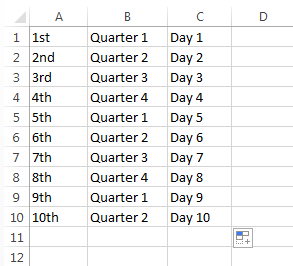
Cruthaich sreath liostaichean gnàthaichte airson fèin-lìonadh
Ma chleachdas tu an aon liosta a-nis agus a-rithist, faodaidh tu sàbhaladhe mar chleachdadh àbhaisteach agus thoir air Excel a lìonadh a’ làimhseachadh cheallan leis na luachan bhon liosta àbhaisteach agad gu fèin-ghluasadach. Lean na ceumannan gu h-ìosal gus seo a dhèanamh:
- Cuir a-steach an bann-cinn agus lìon do liosta.
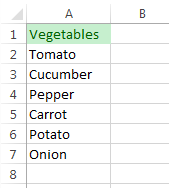
An aire. Chan fhaod ach teacsa no teacsa le luachan àireamhach a bhith ann an liosta gnàthaichte. Ma tha feum agad air airson àireamhan a-mhàin a stòradh, feuch an cruthaich thu liosta de dh’ àireamhan ann an cruth teacsa.
Ann an Excel 2007 cliog air a’ phutan Oifis -> Roghainnean Excel -> Adhartach -> sgrolaich sìos gus am faic thu am putan Deasaich liostaichean gnàthaichte… anns an roinn Coitcheann .
Ann an Excel 2010-2013 cliog Faidhle -> Roghainnean -> Adhartach -> sgrolaich dhan roinn Coitcheann gus am putan Deasaich liostaichean gnàthaichte… a lorg.
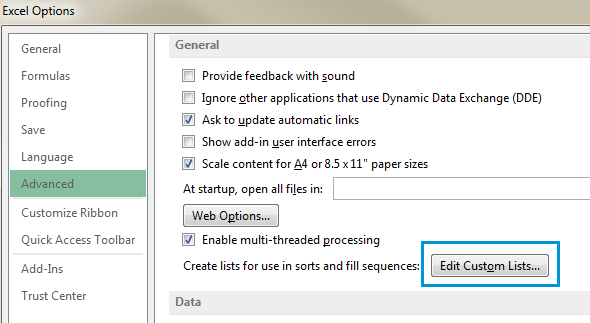
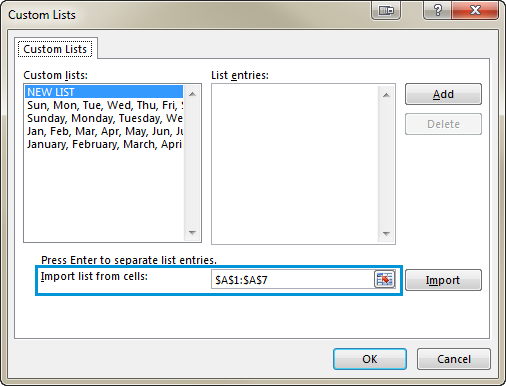
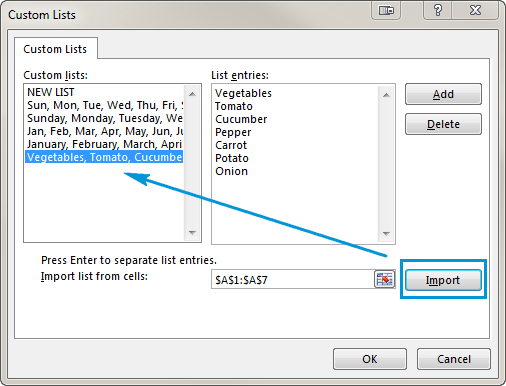
Nuair a dh'fheumas tu an liosta seo a lìonadh gu fèin-obrachail, cuir a-steach ainm a' chinn a-steach don chill riatanach. Aithnichidh Excel an rud agus nuair a tharraingeas tu an làmh lìonaidh ann an Excel thairis air an raon agad, lìonaidh e e leis na luachan bho doliosta.
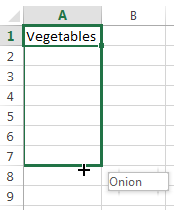
Cleachd an roghainn AutoFill gus sreath ath-aithris fhaighinn
Ma tha sreath de luachan ath-chuairteachaidh a dhìth ort, faodaidh tu fhathast an làmh lìonaidh a chleachdadh . Mar eisimpleir, feumaidh tu sreath THA, CHAN EIL, TRUE, FALSE ath-aithris. An toiseach, cuir a-steach na luachan sin uile le làimh gus pàtran a thoirt do Excel. An uairsin dìreach faigh grèim air an làmh lìonaidh agus slaod e chun chill riatanach.
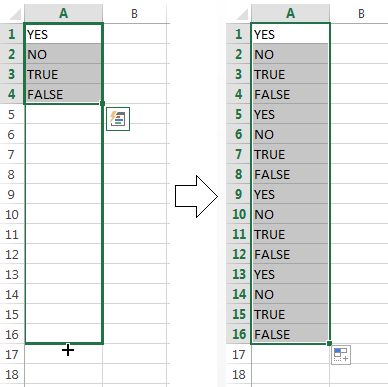
A’ lìonadh fèin-ghluasadach gu còmhnard is gu dìreach
Mar as coltaiche, bidh thu a’ cleachdadh AutoFill gus ceallan a lìonadh sìos a colbh. Ach, bidh am feart seo cuideachd ag obair ma dh'fheumas tu raon a leudachadh gu còmhnard, clì no suas. Dìreach tagh na ceallan leis an luach / na luachan agus slaod an làmh lìonaidh chun t-slighe a tha a dhìth. dèiligeadh ri dàta ann am barrachd air aon sreath no colbh. Ma thaghas tu dhà, trì no barrachd cheallan agus ma tharraingeas tu an làmh lìonaidh bidh iad uile làn sluaigh.
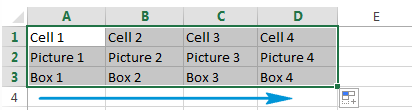
Cuir a-steach ceallan falamh nuair a lìonas tu sreath
AutoFill cuideachd a' toirt comas dhut sreath a chruthachadh le ceallan falamh mar a tha air an dealbh gu h-ìosal.

Cleachd Liosta Roghainnean AutoFill gus gleusadh a dhèanamh air an dòigh anns a bheil an dàta air a chur a-steach
'S urrainn dhut na roghainnean atharrachadh le cuideachadh bhon liosta Roghainnean AutoFill gus na dearbh thoraidhean fhaighinn. Tha dà dhòigh air an liosta seo fhaighinn.
- Dèan briogadh deas air an làmh lìonaidh, slaod is leig às e. An uairsin chì thu liosta le roghainnean pop suas gu fèin-ghluasadach mar air anscreenshot gu h-ìosal:
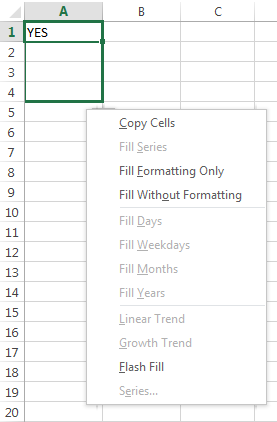
Chì sinn dè tha na roghainnean sin a’ tabhann.
- Dèan lethbhreac de cheallan - sluagh raon leis an aon luach.
- Lìon an t-sreath - obraichidh e ma thaghas tu barrachd air aon chill is gu bheil na luachan eadar-dhealaichte. Ginidh AutoFill an raon a rèir pàtran a chaidh a thoirt seachad.
- Lìon cruth a-mhàin - chan fhaigh an roghainn Excel AutoFill seo ach cruth na cealla(an) gun luachan sam bith a tharraing. Faodaidh e a bhith cuideachail ma dh'fheumas tu lethbhreac a dhèanamh den fhòrmatadh gu luath agus na luachan a chur a-steach le làimh.
- Lìon gun fhòrmatadh - luachan lethbhric a-mhàin. Ma tha cùl-raon nan ceallan tòiseachaidh dearg, cha ghlèidh an roghainn e.
- Làithean Lìon / Làithean-seachdaine / Mìosan / Bliadhnaichean - nì na feartan seo mar a tha na h-ainmean a' moladh. Ma tha aon dhiubh sin anns a’ chill tòiseachaidh agad, is urrainn dhut an raon a chrìochnachadh gu sgiobalta le bhith a’ cliogadh air aon de na roghainnean.
- Linear Trend - a’ cruthachadh sreath sreathach no gluasad sreathach as freagarraiche.
- Growth Trend - a’ gineadh sreath fàis no gluasad fàs geoimeatrach.
- Flash Fill - gad chuideachadh a’ cuir a-steach pailteas fiosrachaidh ath-aithriseach agus a’ cruth an dàta agad san dòigh cheart.
- Sreath … - nochdaidh an roghainn seo am bogsa deasbaid Sreath le grunn roghainnean adhartach airson taghadh.
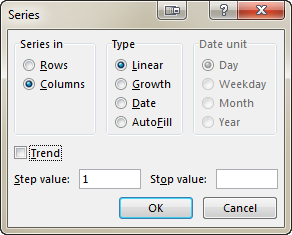
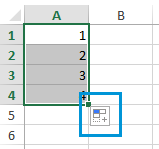
Nuair a phutas tu air an ìomhaigheag seo gheibh thu liosta le roghainnean AutoFill.
<0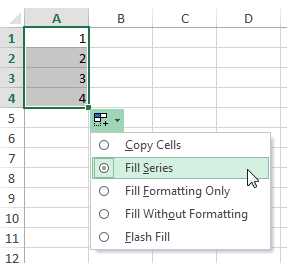
Tha an liosta seo dìreach ag ath-aithris cuid de fheartan bhon phàirt roimhe seo.
Excel - Foirmlean fèin-lìonadh
Tha lìonadh foirmlean fèin-ghluasadach na phròiseas caran coltach ri bhith a’ dèanamh lethbhreac de luachan sìos no a’ faighinn sreath de àireamhan. Tha e a’ toirt a-steach slaodadh-n-leagail an làmh lìonaidh. Lorgaidh tu molaidhean is cleasan feumail ann am fear dhe na dreuchdan a bh’ againn roimhe leis an ainm An dòigh as luaithe air foirmle a chuir a-steach don cholbh air fad.
Flash lìon Excel 2013
Ma chleachdas tu Office 2013, faodaidh tu Flash Fill fheuchainn, feart ùr a chaidh a thoirt a-steach san dreach Excel as ùire.
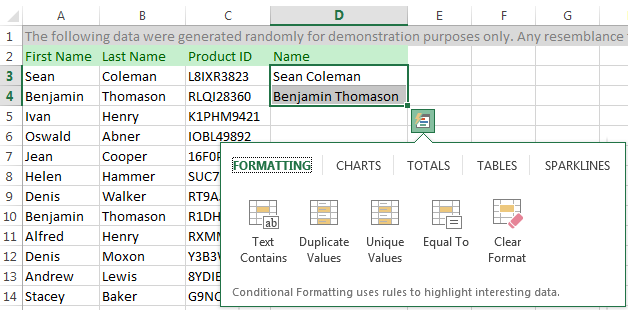
A-nis feuchaidh mi ri cunntas goirid a thoirt air na bhios e a’ dèanamh. Bidh Flash Fill a’ sgrùdadh sa bhad an dàta a chuireas tu a-steach agus an cruth a chleachdas tu agus dèan cinnteach a bheil an dàta sin air do dhuilleag-obrach mu thràth. Ma dh’ aithnicheas Flash Fill na luachan sin agus ma gheibh e grèim air a’ phàtran, bheir e dhut liosta stèidhichte air a’ mhodh seo. Faodaidh tu briogadh air Cuir a-steach gus a phasgadh no an tairgse a leigeil seachad. Feuch an faic thu e ann an gnìomh air an dealbh gu h-ìosal:
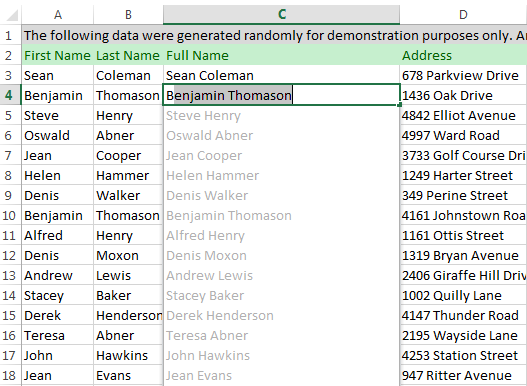
Leigidh Flash Fill leat grunn ainmean, cinn-latha breith agus àireamhan fòn a chuir ann am cliog luchag. Bidh thu dìreach a’ cuir a-steach dàta tùsail, a dh’ aithnicheas agus a chleachdas Excel gu sgiobalta. Tha mi a’ gealltainn gun toir fear de na h-artaigilean againn a tha ri thighinn na h-uimhir de dh’ fhiosrachadh dhut mun fheart inntinneach is cuideachail seo sa ghabhas.
Cuir an comas nocuir à comas am feart AutoFill ann an Excel
Tha an roghainn làimhseachaidh lìonaidh air a thionndadh air ann an Excel gu bunaiteach. Mar sin nuair a thaghas tu raon chì thu e san oisean gu h-ìosal air an làimh dheis. Ma dh’ fheumas tu nach obraich Excel AutoFill, faodaidh tu a chuir dheth le bhith a’ dèanamh na leanas:
- Briog air File ann an Excel 2010-2013 no air an Putan oifis ann an tionndadh 2007.
- Rach gu Roghainnean -> Adhartach agus cuir às don bhogsa-seic Cuir an comas làmh lìonaidh is slaodadh is leigeil às cealla .
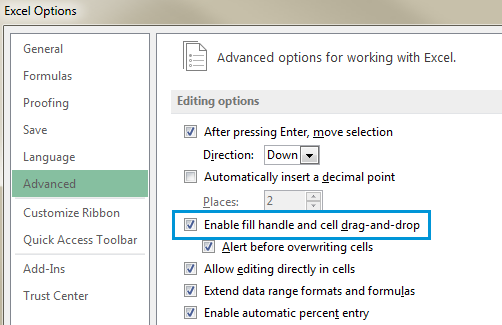
An aire. Gus casg a chuir air an dàta gnàthach nuair a shlaodas tu an làmh lìonaidh, dèan cinnteach gu bheil tiog anns a’ bhogsa sgrùdaidh Rabhadh mus sgrìobh thu thairis air ceallan . Mura h-eil thu airson gun seall Excel teachdaireachd mu bhith a’ sgrìobhadh thairis air ceallan nach eil falamh, dìreach soilleir am bogsa sgrùdaidh seo.
Tionndaidh air no dheth Auto Fill Options
Mura h-eil thu airson am putan Roghainnean lìonaidh fèin-ghluasadach a thaisbeanadh a h-uile uair a tharraingeas tu an làmh lìonaidh, dìreach cuir dheth e. Mar an ceudna, mura seall am putan nuair a chleachdas tu an làmh lìonaidh, 's urrainn dhut a thionndadh air.
- Rach gu putan File/Oifis -> Roghainnean -> Adhartach agus lorg an earrann Gearr, dèan lethbhreac is pasg air .
- Sguab às na putanan Show Paste Options nuair a bhios susbaint air a phasgadh sa bhogsa-seic. <20 Ann am Microsoft Excel, tha AutoFill na fheart a leigeas leis an neach-cleachdaidh sreath àireamhan, cinn-latha, no eadhon teacsa a leudachadh chun raon riatanach de cheallan. Am beag seotha an roghainn a’ toirt mòran chothroman dhut. Cleachd Flash Fill in Excel, fèin-lìonadh cinn-latha agus àireamhan, lìon grunn cheallan, agus faigh luachan liosta gnàthaichte.
Sin e! Tapadh leibh airson an leughadh gu deireadh. A-nis tha fios agad air a h-uile càil, no cha mhòr a h-uile càil mun roghainn AutoFill. Subscribe to ar blog gus tuilleadh ionnsachadh mu dheidhinn seo agus feartan feumail Excel eile.
Innis dhomh mura deach agam air dèiligeadh ris a h-uile ceist agus cùis a th’ agad agus bidh mi toilichte do chuideachadh. Dìreach leig dhomh loidhne anns na beachdan. Bi toilichte agus air leth math ann an Excel!

